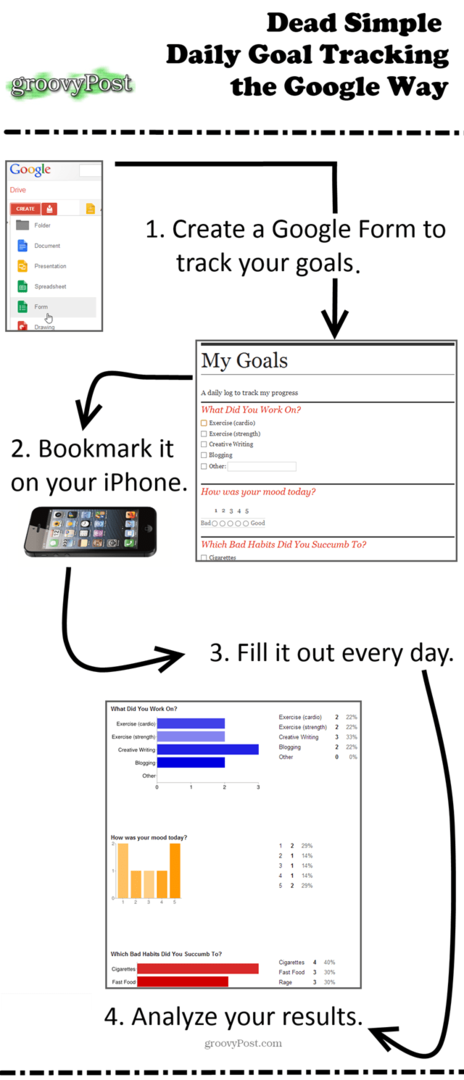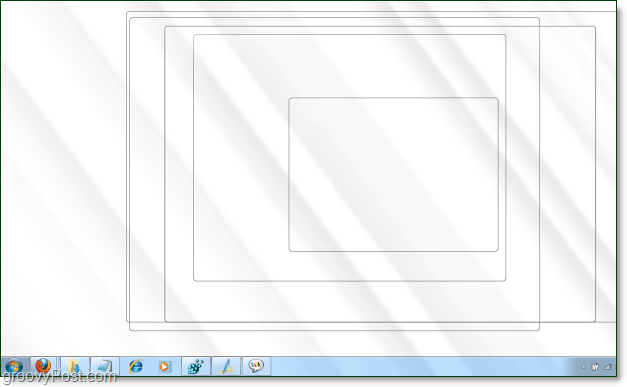Google-tavoitteet: Seuraa ja analysoi henkilökohtaisia tavoitteitasi Google-lomakkeiden avulla
Google / / March 18, 2020
Viimeksi päivitetty

Helppoa kuin laskentataulukko, tehokkaampi kuin päiväkirja - tämän groovy-kärjen avulla voit seurata ja analysoida henkilökohtaisia tavoitteitasi Google Live Forms -sovelluksen sisäänrakennetun lihaksen avulla.
On olemassa joukko sovelluksia, jotka auttavat sinua seuraamaan tehtäväluettelossa olevia asioita, mukaan lukien Näkymät ja suosikkini, Toodledo. Mutta meneillään olevassa taistelussa toimintani yhdistämiseksi olen huomannut, että on yhtä tarpeellista (ja tyydyttävää) seurata tekemiäni asioita. Olen kokeillut käteni muutamassa maalinseurantasovelluksessa, kuolleista yksinkertaisista Älä rikko ketjua kauniisiin ja inspiroiviin Mindbloom. Päivän lopussa huomaan kuitenkin haluavani jotain, joka on yhtä yksityistä ja muokattavissa kuin henkilökohtainen päiväkirja, mutta sallii myös jonkin verran vankempia analyysejä ajan myötä. Halusin pystyä laatimaan omat säännöt tavoitteistani, mutta samaan myös ymmärrettävän raportin siitä, kuinka tapaan (tai en saavuta) näitä tavoitteita, ja ehkä hieman kontekstin siitä, miksi. Samalla en halunnut viettää tonnia aikaa järjestelmän säätämiseen ja hakkerointiin - halusin vain
Osoittautuu, että koko nenän alla on ollut yksinkertainen, tehokas, muokattavissa oleva ja yksityinen työkalu: Google Forms. Tavoitteiden seuranta Google-lomakkeilla antaa sinulle kolme asiaa:
- Helppo tapa syöttää tietoja tietokoneesta tai älypuhelimesta.
- Kaikki tietosi mukavalla, siistillä laskentataululla.
- Graafinen yhteenveto suuntauksista ja edistymisestä.
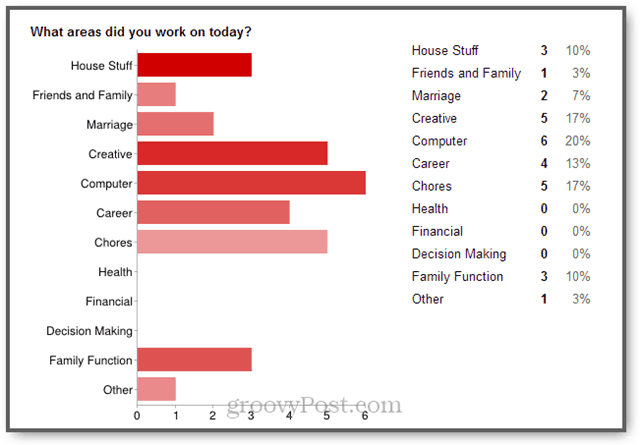
Koska kaikki on Google Drivessa, lisäämäsi tavoitteita ja yritystäsi koskevat tiedot voivat olla niin julkisia tai yksityisiä kuin haluat. Voit jakaa tavoitteesi puolison tai tukiryhmän kanssa tai pitää kaiken itse.
Aloitan suosittelemalla jotain yksinkertaista. Aloita vain muutamalla datalla ja laajenna tai tarkenna lomaketta joutuessasi uraan. Minä näytän sinulle kuinka.
Google-lomakkeen luominen tavoitteiden seuraamiseksi
Kirjaudu Google Driveen osoitteessa http://drive.google.com. Klikkaa Luoda -painiketta vasemmalla ja valitse muoto.
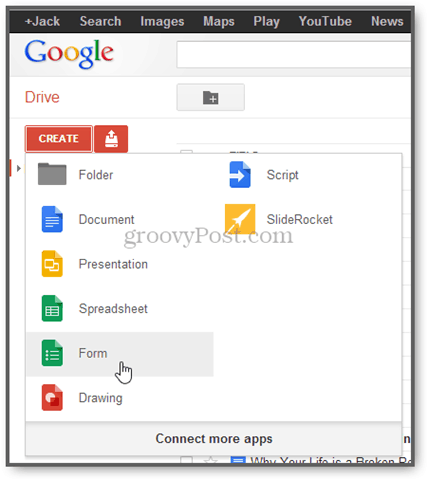
Valitse otsikko ja teema tehdäksesi muodostasi kauniita. Voit muuttaa tämän myöhemmin.
![Vaihda teema Google-lomakkeissa [tavoitteen seuranta] Vaihda teema Google-lomakkeissa [tavoitteen seuranta]](/f/4222708c7cc809c9b2e2ea3200387f9a.png)
Rakenna lomake. Suosittelen muotoilemaan lomaketta päivittäisenä katsauksena aktiviteeteistasi.
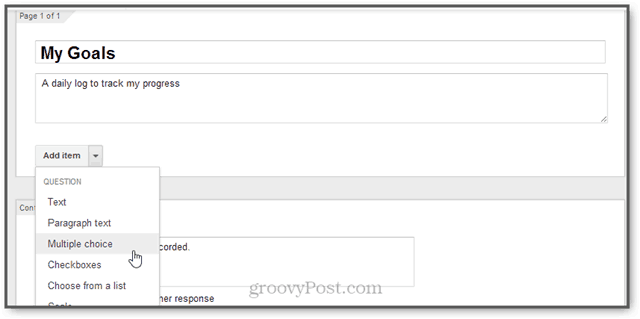
Monivalinta- ja valintaruudun vastaukset ovat parhaat, koska se tekee siistit tiedot analysoitavaksi myöhemmin. Käytän kuitenkin joitain tekstilaatikoita myös seuraavien asioiden, kuten “Mitä söit” tai “Minkä pitkän aikavälin tavoitteen parissa työskentelit”, seuraamiseen.
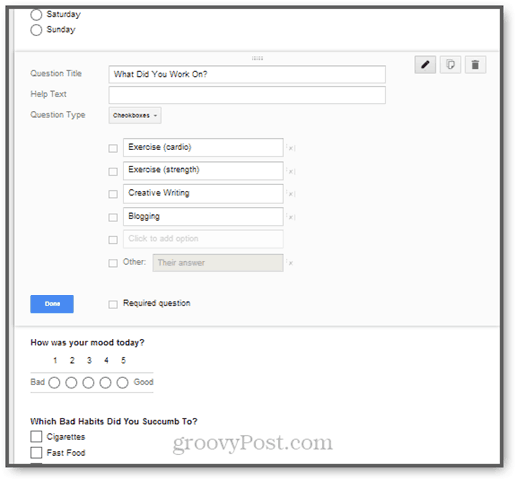
Kun olet muokannut lomaketta, napsauta Valitse vastauskohde.
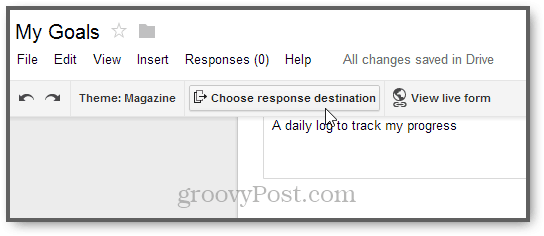
Jos sinulla on jo laskentataulukko, käytä sitä. Jos ei, luo uusi laskentataulukko sopivalla nimellä, kuten ”Omat tavoitteeni”.
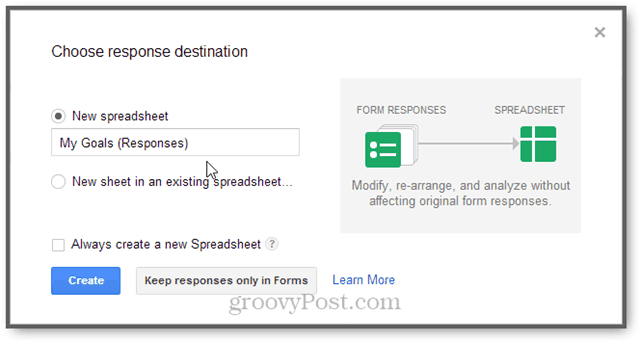
Kun olet valmis, napsauta Näytä live-muoto.
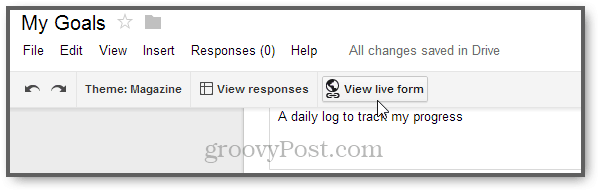
Tämä vie sinut URL-osoitteeseen, jolla lomake voidaan täyttää. Lisää selaimeesi kirjanmerkki
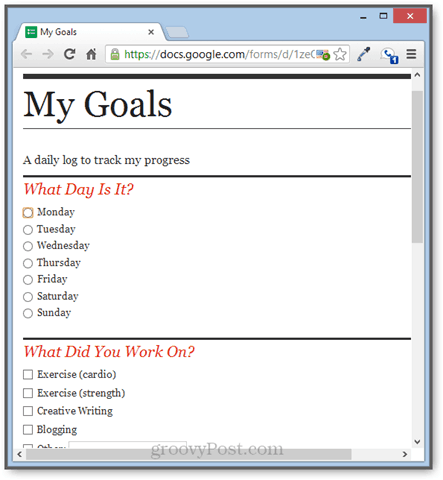
… Tai lähetä se itsellesi ja lisää se puhelimen kotinäyttöön.
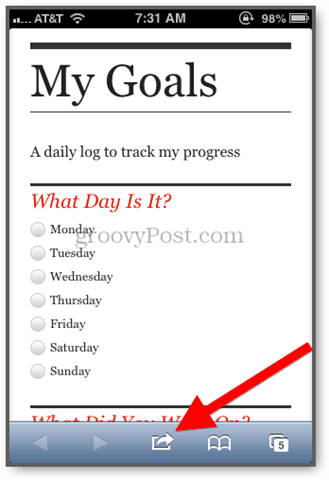
Nyt sinun tarvitsee vain täyttää tämä lomake päivittäin. Suosittelen lisäämään sen tehtäväluetteloosi tai tekemään siitä osa päivittäistä suunnittelurutiiniasi. Usein käytän puhelimellani lomakkeen täyttämistä heti ennen nukkumaanmenoa.
Analysoi ja järjestä tavoitteesi
Jos olet kätevä laskentataulukoiden kanssa töissä, tiedät tarkalleen, mitä tehdä tiedoille haluamiesi raporttien ja analyysien vetämiseksi. Jos ei, Google Drivessa on sisäänrakennettu raportti, joka antaa tyydyttävän yhteenvedon vastauksista.
Jos haluat nähdä yhteenvedon vastauksista, avaa laskentataulukko, johon kaikki merkinnät tallennetaan. Voit tehdä tämän siirtymällä lomakkeellesi napsauttamalla Muokkaa tätä lomaketta ja sitten Näytä vastaukset.
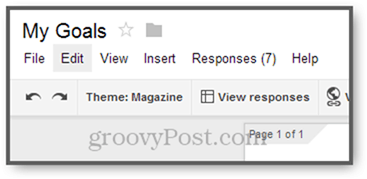
Napsauta seuraavaksi Lomake -> Näytä yhteenveto vastauksista.
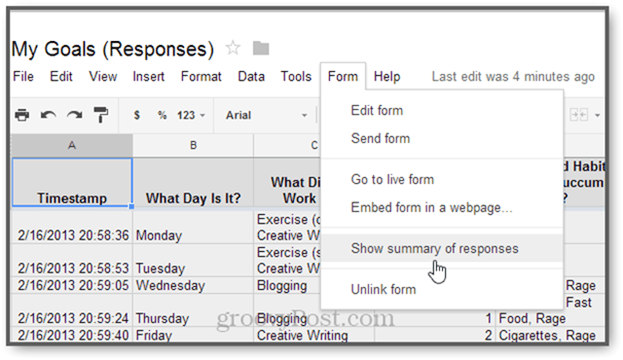
Vastaukset näytetään kaavioilla ja kuvaajilla lomakkeen tyypin mukaan.
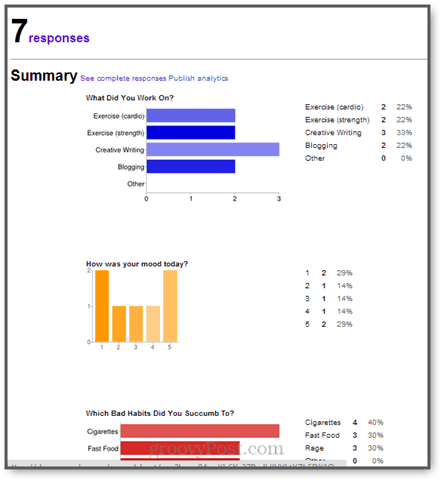
Täältä saat nopean tilannekuvan tiedoista. Tämä on kuitenkin vain yhteenveto, eikä se aivan yhdistä kaikkia pisteitä.
Voit käyttää korrelaatioita tavalliseen taulukkolaskentatagiaan. Tämä ei ehkä ole kovin paljastava lyhyellä aikavälillä, mutta jos pidät tätä kuukausien ajan, se saattaa opettaa sinulle jotain itsestäsi. Jos esimerkiksi käytämme suodatinta mielialasarakkeeseen…
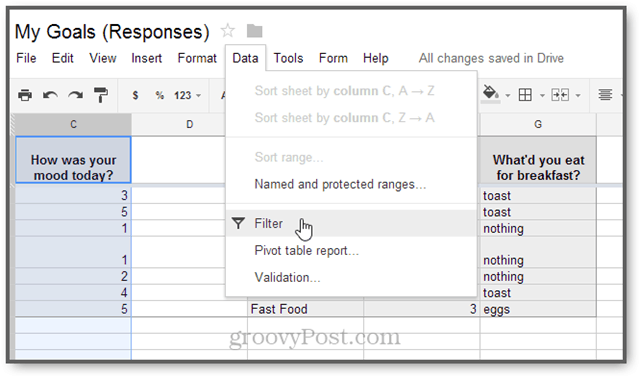
Ja suodata sitten tulokset, jotta näytämme vain päivät, joissa meillä oli 1 tai 2 tunnetta ...
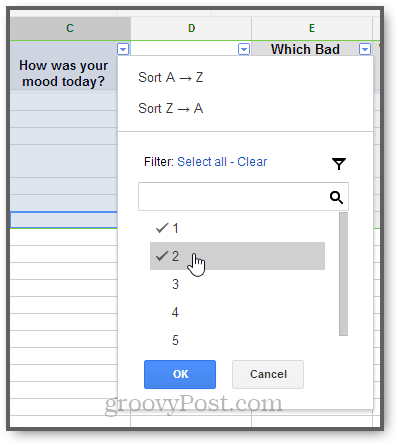
Sitten saatamme huomata, että blogin kirjoittaminen ja luova kirjoittaminen johtavat yleensä huonoihin mielialoihin, alhaiseen energiatasoon ja tupakointiin. Tai ehkä aamiaisen puute asetti päivän väärin.
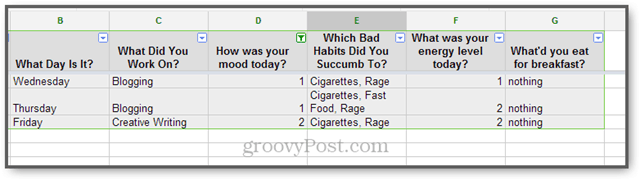
Tämä on tietysti vain typerä esimerkki, mutta voit nähdä potentiaalin.
johtopäätös
Google Forms ei ole mitään uutta, eikä tämä tule olemaan tehokkain tai monipuolisin tapa seurata päivittäistä toimintaa (on maksettuja sovelluksia, jotka puhaltavat tämän menetelmän vedestä). Mutta mielestäni se on hyvin yksinkertaista ja erittäin hallittavissa (tietoni eivät kuulu kenellekään muulle kuin minulle ja Googlelle ...). En ole vielä löytänyt mitään elämästä muuttuvaa, mutta se on antanut minulle hyödyllisen näkökulman päivittäiseen olemassaoloni. Lisäksi se satunnaistaa muistini ("mitä hittoa tein viime tiistaina?").
Kokeile sitä. Aloittaminen vie vain 20 minuuttia ja sen täyttäminen päivittäin vie vain 2 minuuttia.
vinkkejä
- Google-lomakkeet leimaa automaattisesti jokaisen merkinnän aikaleimat, mutta haluaisin lisätä kentän viikonpäivään.
- Jos unohdat päivän, mene eteenpäin ja kirjoita tiedot lomakkeesta seuraavana päivänä. Siirry sitten laskentataulukkoon ja säädä aikaleima.
- Ole johdonmukainen kirjoittaessasi tietoja. Tästä on hyötyä palattaessa ja analysoitaessa suuntauksia. Tekstimerkinnöissä rajaa useita kohteita puolipisteillä, jotta voit jäsentää ne myöhemmin.
- Olen huomannut, että monista tekstikenteistäni tulee hyviä ehdokkaita monivalintakohteisiin. (Luulen, että elämäni on monotonisempaa kuin luulin.)
Onko sinulla toinen vinkki tavoitteiden seuraamiseen? Jaa se kommentteihin.